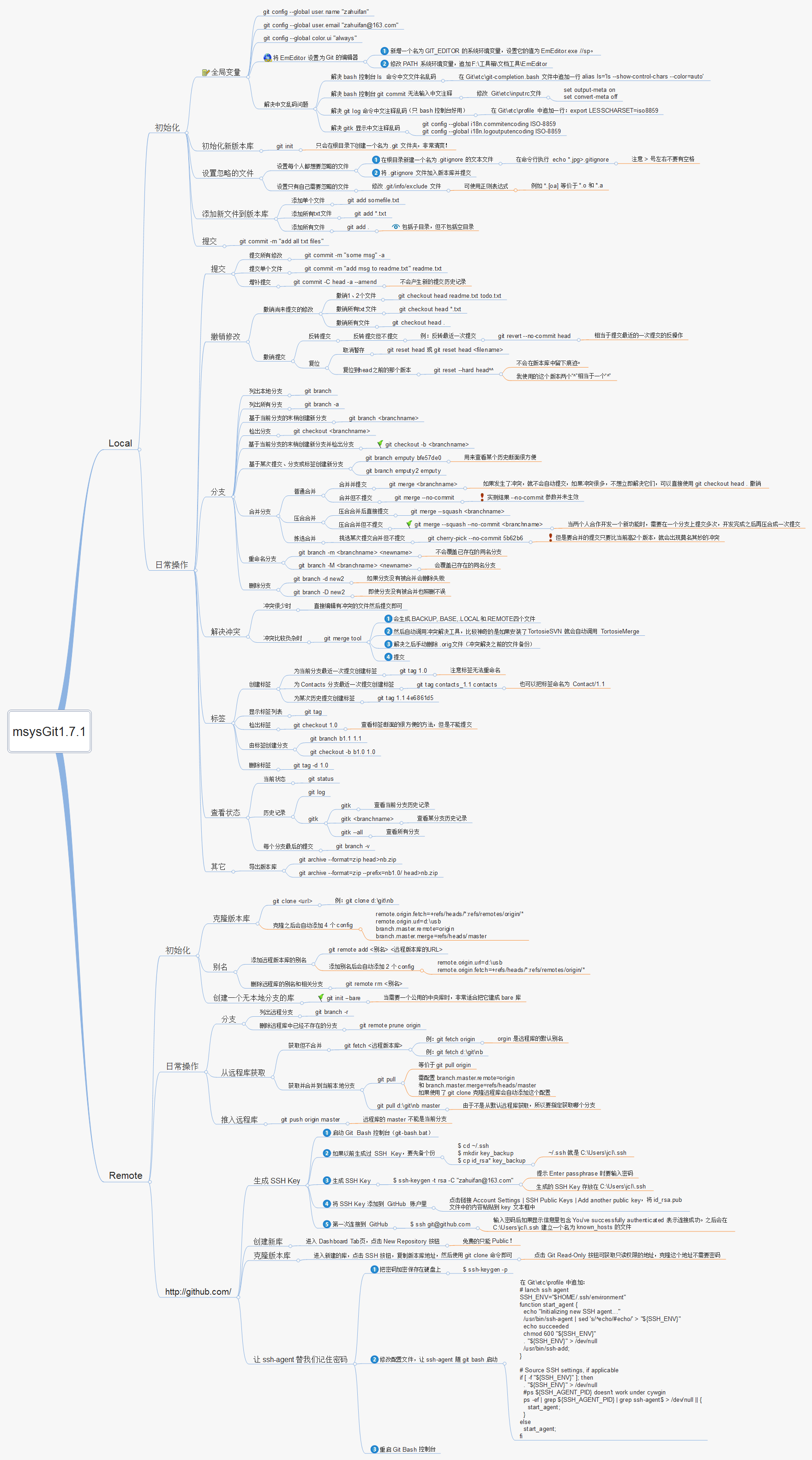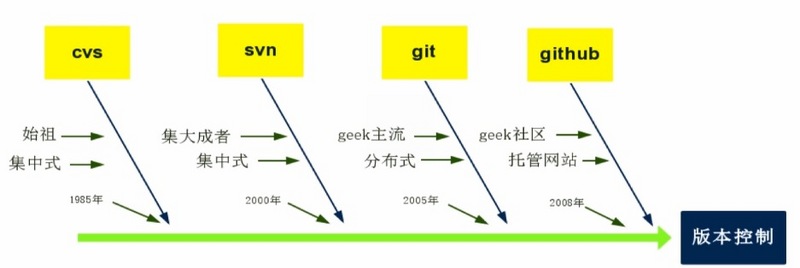将你的代码托管到github
github是程序猿的代码托管平台,也是基于git的开源分布式版本控制系统。然而,当你登陆github官网时,它并没有为你准备一个很好的代码上传的系统,这是因为它是基于git的分布式版本管理系。那么,如何更快更有效的将本地代码上传到github呢?首先,我们需要在本地安装git,这样才能在本地环境中使用git命令行,(例如:$ git add index.html)其次是要连接到你的github账户上,这样才能把你的代码文件上传上去,而每一次的更改都会形成一个版本记录,这样对团队协作是很有帮助的。
安装 Git
这里主要讲的是mac系统,windows也是一样的,只不过mac是在终端下进行,而windows是在cmd下进行的。安装git,这里推荐安装Apple公司的Xcode,Xcode集成了Git,最新版的Xcode已经默认安装好了git。完成安装之后,就可以使用 git 的命令行工具。
当然,首先你需要注册一个github账户。
配置帐号信息
在cmd或者终端下输入以下命令行:
git config --global user.name trigkit4git config --global user.email 345823102@qq.com
创建本地ssh
这是一种传输代码的方法,速度快又安全。SSH 是目前较可靠,专为远程登录会话和其他网络服务提供安全性的协议。
在终端或cmd输入以下命令行:
ssh-keygen -t rsa -C "345823102@qq.com"
当然,邮箱依然换成你注册github时所用的邮箱。如下图所示: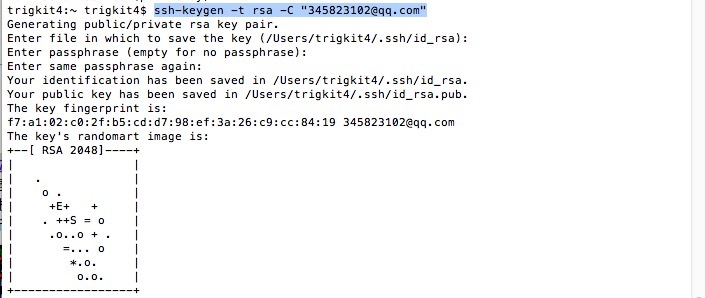
路径选择 : 使用该命令之后, 会出现提示选择ssh-key生成路径, 这里直接点回车默认即可, 生成的ssh-key在默认路径中;
密码确认 : 这里我们不使用密码进行登录, 用密码太麻烦;就一路回车下去
将ssh配置到GitHub中
在mac os X 下前往文件夹,/Users/自己电脑用户名/.ssh。windows应该是(C:\Documents and Settings\Administrator\.ssh (或者 C:\Users\自己电脑用户名\.ssh)中)。
然后用记事本打开id_rsa.pub,将里面的全部代码复制到github的SSH中。id_rsa.pub 文件内容 :
ssh-rsa AAAAB3NzaC1yc2EAAAADAQABAAABAQDS0qLtpontavr43AQntX4oBOsg2R3QlWubMYvfgJsIDX6NWd5RaIDLBLEMwIFLDcpvpQKvk5S/bTy4vTuWqeY6fkQ/tZBKksQn1WuYDcSfjLF8BuPMfdkboTh9NaKESKnsiWdranEVbmB5vOAHm8T+HFGdzG7Tz4ygzCnTwvdpBYrd/4jgeazws2d7CuMeuyb+FxdDTQy9YmJJm+82ypfR//bLyzRJo3SYadnPO3VdOAZCO1Isky+p/0nNN/obC4t2y2+oHBAqJV9h37f9S8UShgDmZoVLicRi4poni0i70xj+t/hnOsT8fmEc+vM9USyN+ndawz2oWjikKgln1jOB 345823102@qq.com
登陆github网站,点击Settings——SSH keys——点击右侧的Add SSH key ,接下去你懂得。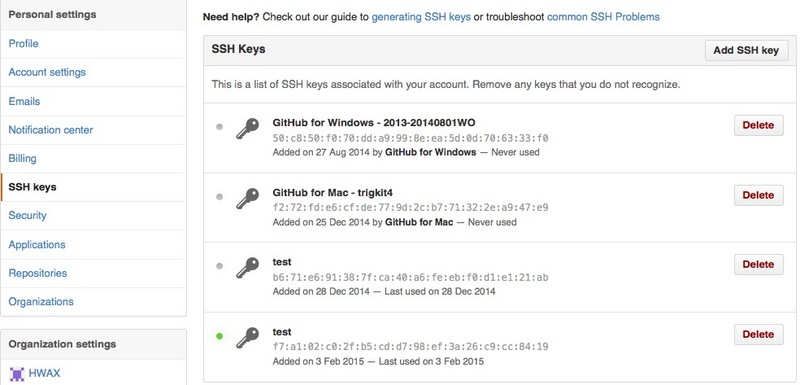
验证是否配置成功 :
复制如下代码:
ssh -T git@github.com
然后出现如下信息:
Warning: Permanently added the RSA host key for IP address '192.30.252.131' to the list of known hosts.Hi hawx1993! You've successfully authenticated, but GitHub does not provide shell access.
验证时可能让你输入YES,当出现以上信息时,说明配置成功,可以连接上GitHub;
创建版本库
第一步,在本地创建一个版本库,代码如下:
$ mkdir test #test是你的文件夹的名字$ cd test #进入test所在目录$ pwd #pwd命令用于显示当前目录/Users/trigkit4/test #这是在我的Mac上的目录
第二步,通过git init命令把这个目录变成Git可以管理的仓库:
$ git init
然后会输出以下信息:
Initialized empty Git repository in /Users/trigkit4/banner/.git/
这里的.git目录是Git用来跟踪管理版本库的,默认是隐藏的。
第三部,接着,在github上创建一个你自己的new repository,然后下一步,
mkdir testcd testgit init# initialize your git repositorytouch README# create a file named READMEgit add README# add README to cachegit commit -m 'first commit'# commit your files to local repository
然后我们将本地的文件传送至github中,使用如下命令:
git remote add origin https://github.com/yourname/test.gitgit push -u origin master
从现有仓库克隆
git clone git://github.com/yourname/test.gitgit clone git://github.com/yourname/grit.git mypro#克隆到自定义文件夹
本地
git add *#跟踪新文件rm *&git rm *#移除文件git rm -f *#移除文件git rm --cached *#取消跟踪git mv file_from file_to#重命名跟踪文件git log#查看提交记录git commit#提交更新git commit -m 'message'git commit -a#跳过使用暂存区域,把所有已经跟踪过的文件暂存起来一并提交git commit --amend#修改最后一次提交git reset HEAD *#取消已经暂存的文件git checkout -- file#取消对文件的修改(从暂存区去除file)git checkout branch|tag|commit -- file_name#从仓库取出file覆盖当前分支git checkout -- .#从暂存区去除文件覆盖工作区
分支
git branch#列出本地分支git branch -r#列出远端分支git branch -a#列出所有分支git branch -v#查看各个分支最后一个提交对象的信息git branch --merge#查看已经合并到当前分支的分支git branch --no-merge#查看为合并到当前分支的分支git branch test#新建test分支git checkout test#切换到test分支git checkout -b test#新建+切换到test分支git checkout -b test dev#基于dev新建test分支,并切换git branch -d test#删除test分支git branch -D test#强制删除test分支git merge test#将test分支合并到当前分支git rebase master#将master分之上超前的提交,变基到当前分支
常见错误
第一个:
error: src refspec master does not match any.error: failed to push some refs to 'https://github.com/yourname/test.git'
输入如下代码:
$ cd myproject$ git init$ git add .$ git commit -m 'initial commit'$ git push origin master
第二个:
git push -u origin master fatal: unable to access 'https://github.com/ZeyuChen/TPlus.git/': SSLRead() return error -9806
这种错误就是https挂了,解决方案就是在project目录里面的.git/config文件里面,修改repo的url连接,从https修改为git协议就可以了。
本来是url = [https://github.com/ZeyuChen/TPlus.git](https://github.com/ZeyuChen/TPlus.git)
修改为
[remote "origin"]url = ssh://git@github.com/ZeyuChen/TPlus.gitfetch = +refs/heads/*:refs/remotes/origin/*
Git 命令详解
现在我们有了本地和远程的版本库,让我们来试着用用Git的基本命令:git pull:从其他的版本库(既可以是远程的也可以是本地的)将代码更新到本地,例如:'git pull origin master'就是将origin这个版本库的代码更新到本地的master主枝,该功能类似于SVN的updategit add:是 将当前更改或者新增的文件加入到Git的索引中,加入到Git的索引中就表示记入了版本历史中,这也是提交之前所需要执行的一步,例如'git add app/model/user.rb'就会增加app/model/user.rb文件到Git的索引中,该功能类似于SVN的addgit rm:从当前的工作空间中和索引中删除文件,例如'git rm app/model/user.rb',该功能类似于SVN的rm、delgit commit:提交当前工作空间的修改内容,类似于SVN的commit命令,例如'git commit -m story #3, add user model',提交的时候必须用-m来输入一条提交信息,该功能类似于SVN的commitgit push:将本地commit的代码更新到远程版本库中,例如'git push origin'就会将本地的代码更新到名为orgin的远程版本库中git log:查看历史日志,该功能类似于SVN的loggit revert:还原一个版本的修改,必须提供一个具体的Git版本号,例如'git revert bbaf6fb5060b4875b18ff9ff637ce118256d6f20',Git的版本号都是生成的一个哈希值
GIT思维导图